
Gehosteter MCP-Server für Atlassian Confluence
Der Atlassian Confluence MCP Server ermöglicht eine nahtlose Integration zwischen KI-Tools und Confluence, sodass automatisierte Workflows Seiten, Bereiche und ...
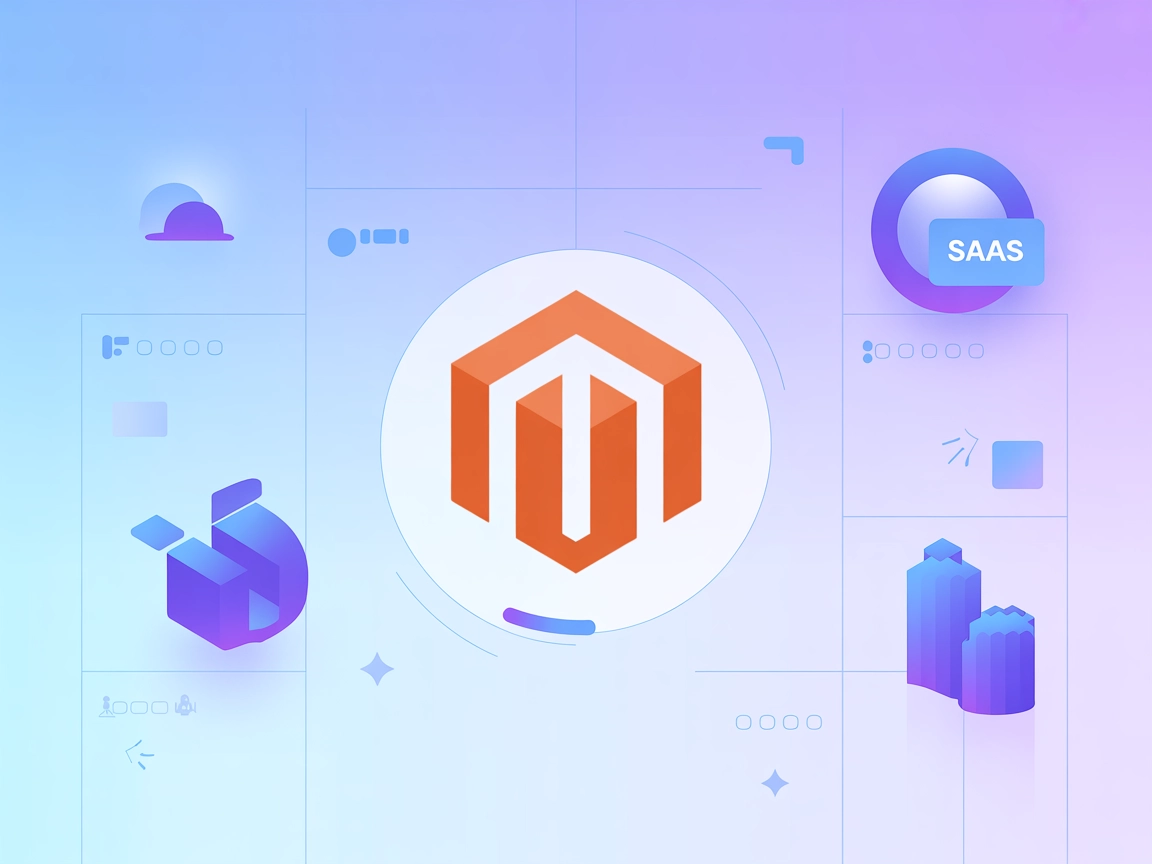
Integrieren Sie FlowHunt mit Magento 2 über den Magento 2 MCP-Server, um E-Commerce-Aufgaben zu automatisieren, Produkte, Bestellungen und Kunden zu verwalten und Ihre KI-Workflows mit Echtzeit-Magento-2-Daten zu verbinden.
MCP-Server mit FlowHunt hosten
Die FlowHunt-Plattform ermöglicht es Nutzern, KI-Agents für jeden Dienst ohne den üblichen Aufwand von MCP-Servern zu erstellen. Hosten Sie MCP-Server für beliebige Dienste, automatisieren Sie Workflows, integrieren Sie externe Tools und nutzen Sie Analysen zur Leistungsverbesserung. FlowHunt macht die Erstellung von KI-Agents für alle Nutzer einfach und effizient.
Bevor Sie Ihre API-Zugangsdaten erstellen, ist es wichtig, die benötigten Berechtigungen (Scopes) zu kennen, die FlowHunt für den Zugriff auf Ihren Magento 2-Shop benötigt:
Magento_Store::store – Wird von FlowHunt benötigt, um die bereitgestellten Zugangsdaten beim Verbinden mit Ihrem Shop zu validieren.Je nach Ihren Automatisierungsanforderungen möchten Sie FlowHunt ggf. Zugriff auf folgende Scopes geben:
| Scope | Zweck | Erforderlich für |
|---|---|---|
Magento_Backend::admin | Administrativer Zugriff | Vollständige Shopverwaltung |
Magento_Catalog::products | Produktverwaltung | Produkte erstellen, aktualisieren und verwalten |
Magento_Catalog::categories | Kategorien verwalten | Produktkategorien verwalten |
Magento_Sales::sales | Verkaufsdatenzugriff | Verkaufsinformationen einsehen und verwalten |
Magento_Sales::order | Bestellverwaltung | Bestellungen erstellen, aktualisieren und verwalten |
Magento_Customer::customer | Kundenverwaltung | Kundenkonten und -daten verwalten |
Magento_CatalogInventory::cataloginventory | Bestandsverwaltung | Lagerbestände und Inventar verwalten |
🔒 Sicherheitshinweis: Gewähren Sie nur die Berechtigungen, die Sie tatsächlich für Ihre FlowHunt-Workflows benötigen. Dies folgt dem Prinzip der minimalen Rechtevergabe und hilft, die Sicherheit Ihres Shops zu gewährleisten.
Folgen Sie diesen detaillierten Schritten, um API-Zugangsdaten mit den passenden Berechtigungen zu erstellen:
Magento 2 Admin-Panel aufrufen: Melden Sie sich im Admin-Panel Ihres Magento 2-Shops an.
Zu Integrationen navigieren: Gehen Sie zu System > Erweiterungen > Integrationen.
Neue Integration hinzufügen: Klicken Sie auf Neue Integration hinzufügen.
Integrationsdetails konfigurieren:
FlowHunt Integration)https://your-domain.com/callback)https://your-domain.com/identity)API-Berechtigungen festlegen:
Magento_Store::store auswählenMagento_Backend::admin für administrativen ZugriffMagento_Catalog::products für ProduktverwaltungMagento_Catalog::categories für KategoriemanagementMagento_Sales::sales und Magento_Sales::order für BestellverwaltungMagento_Customer::customer für KundenverwaltungMagento_CatalogInventory::cataloginventory für BestandsverwaltungIntegration speichern: Klicken Sie auf Speichern, um die Integration zu erstellen.
Integration aktivieren:
Zugangsdaten kopieren: Nach der Aktivierung erhalten Sie vier wichtige Zugangsdaten:
Bewahren Sie diese sicher in einem Passwortmanager für die Verwendung in FlowHunt auf.

💡 Profi-Tipp: Der Access Token wird hauptsächlich für FlowHunt verwendet. Halten Sie alle Zugangsdaten sicher und geben Sie sie niemals öffentlich weiter. Sie können diese Zugangsdaten jederzeit durch Deaktivieren und erneutes Aktivieren der Integration neu generieren.
FlowHunt aufrufen: Melden Sie sich im FlowHunt.io Dashboard an.
Zu Integrationen navigieren: Finden Sie den Bereich “Integrationen” in der linken Seitenleiste.
Zu Integrationen navigieren: Finden Sie den Bereich “Integrationen” in der linken Seitenleiste.
Magento 2 auswählen: Klicken Sie auf die Magento 2-Integration, um den Einrichtungsprozess zu starten.

Im Einrichtungsdialog der Magento 2-Integration geben Sie folgende Informationen an:
| Feld | Beschreibung | Beispiel |
|---|---|---|
| Magento Store URL | Ihre Magento 2-Shop-URL (ohne /admin) | https://your-store.com/ |
| API Access Token | Der in Magento 2 generierte Access Token | your-secure-access-token |

Zu MCP-Servern navigieren: Wechseln Sie im FlowHunt-Dashboard zum Tab “MCP-Server”.
Neuen Server hinzufügen: Klicken Sie auf “Neuen MCP-Server hinzufügen”.
Magento 2 auswählen: Wählen Sie “Magento 2 MCP-Server” aus den verfügbaren Optionen.
Server-Tools konfigurieren: Wählen Sie die Tools aus, die Sie für Ihren MCP-Server aktivieren möchten.
MCP-INTEGRATION
Folgende Tools sind Teil der Magento 2 MCP-Integration:
Alle Produkte in Ihrem Magento 2-Shop auflisten, um den Bestand zu verwalten.
Details zu einem bestimmten Produkt abrufen, inklusive Preis und Eigenschaften.
Ein neues Produkt in Ihrem Magento 2-Shop anlegen.
Details eines bestehenden Produkts wie Preis oder Bestand aktualisieren.
Alle Bestellungen auflisten, um Verkäufe und Kundenkäufe zu verfolgen.
Details zu einer bestimmten Bestellung abrufen, inklusive Artikel und Status.
Eine neue Bestellung für einen Kunden in Ihrem Magento 2-Shop anlegen.
Alle Kunden auflisten, um Benutzerkonten zu verwalten.
Details zu einem bestimmten Kunden abrufen, inklusive Kontaktdaten.
Ein neues Kundenkonto in Ihrem Magento 2-Shop anlegen.
📝 Hinweis: Sie können Tools später jederzeit je nach weiterem Automatisierungsbedarf anpassen oder hinzufügen.

{
"mcp": {
"transport": "streamable_http",
"url": "https://mcp.flowhunt.io/••••••••"
}
}
Geeignet für: Schneller Einstieg mit bewährten Automatisierungsmustern
Flow generieren: Klicken Sie in Ihrer MCP-Server-Konfiguration auf “Vorkonfigurierten Flow erstellen”.
Vorlage wählen: Wählen Sie “KI-Agent mit MCP”, um einen sofort einsatzbereiten Workflow zu erstellen.
Logik anpassen: Nutzen Sie den visuellen Flow-Builder von FlowHunt, um die Automatisierung individuell anzupassen:
Aktivieren: Speichern und aktivieren Sie Ihren Flow, um die automatisierten Abläufe zu starten.
Geeignet für: Spezifische Automatisierungsanforderungen oder Erweiterung bestehender Workflows
{
"mcp": {
"transport": "streamable_http",
"url": "https://mcp.flowhunt.io/••••••••"
}
}
Workflow gestalten: Erstellen Sie individuelle Logik, die die MCP-Server-Tools nutzt:

Bereitstellen: Speichern Sie Ihre Konfiguration und aktivieren Sie den Flow.
Die Integration des Magento 2 MCP-Servers mit FlowHunt.io bildet eine leistungsstarke Grundlage für intelligente E-Commerce-Automatisierung. Ob Sie das Produktmanagement optimieren, die Bestellabwicklung automatisieren oder die Kundenverwaltung verbessern – diese Integration ermöglicht es Ihren KI-Agents, nahtlos mit Ihren wichtigen Magento 2-Daten zu arbeiten.
Starten Sie mit einer einfachen Automatisierung und erweitern Sie Ihre Workflows schrittweise, sobald Sie sich mit der Plattform vertraut gemacht haben. Die Kombination aus den leistungsstarken E-Commerce-Funktionen von Magento 2 und der KI-gesteuerten Automatisierung von FlowHunt wird Ihre Shop-Verwaltung transformieren.
Bereit loszulegen? Starten Sie noch heute die Integration und entfesseln Sie das volle Potenzial KI-gestützter E-Commerce-Automatisierung!
FlowHunt bietet eine zusätzliche Sicherheitsschicht zwischen Ihren internen Systemen und KI-Tools und gibt Ihnen granulare Kontrolle darüber, welche Tools von Ihren MCP-Servern aus zugänglich sind. In unserer Infrastruktur gehostete MCP-Server können nahtlos mit FlowHunts Chatbot sowie beliebten KI-Plattformen wie ChatGPT, Claude und verschiedenen KI-Editoren integriert werden.
Entfesseln Sie die Kraft KI-gesteuerter Automatisierung für Ihren Magento 2-Shop. Verwalten Sie Produkte, Bestellungen und Kundendaten ganz einfach aus FlowHunt heraus.

Der Atlassian Confluence MCP Server ermöglicht eine nahtlose Integration zwischen KI-Tools und Confluence, sodass automatisierte Workflows Seiten, Bereiche und ...
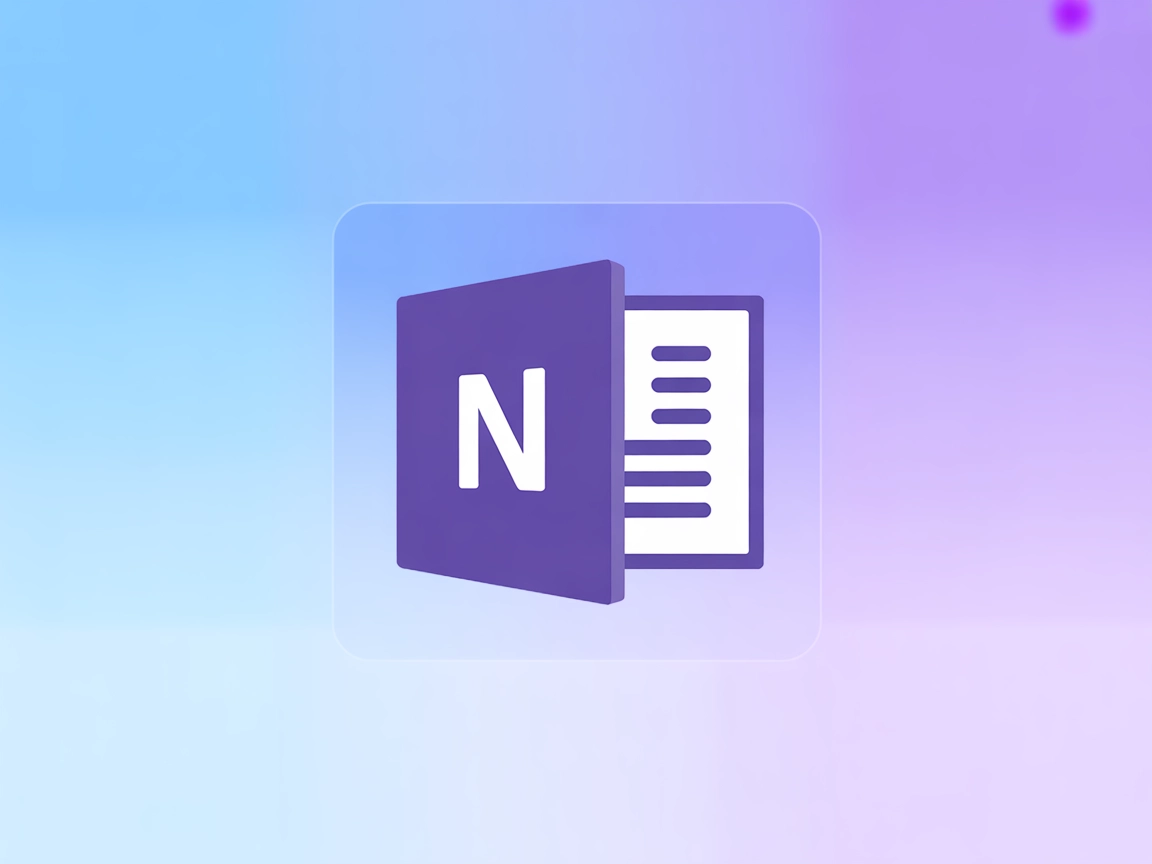
Der Microsoft OneNote MCP-Server ermöglicht eine nahtlose Integration zwischen KI-Tools und OneNote, sodass automatisierte Workflows Notizen, Abschnitte und Sei...

Der BiznisWeb.sk MCP-Server ermöglicht eine nahtlose Integration zwischen KI-Tools und BiznisWeb.sk E-Commerce-Systemen. So können automatisierte Workflows Prod...
Cookie-Zustimmung
Wir verwenden Cookies, um Ihr Surferlebnis zu verbessern und unseren Datenverkehr zu analysieren. See our privacy policy.